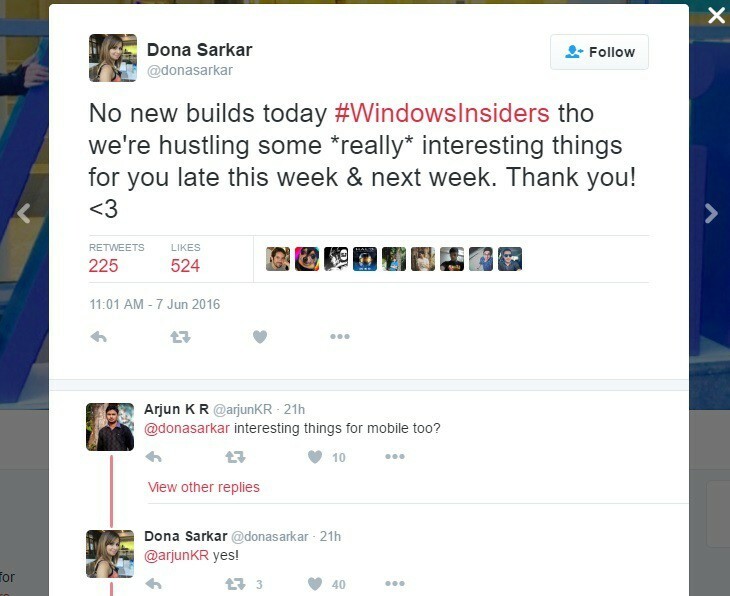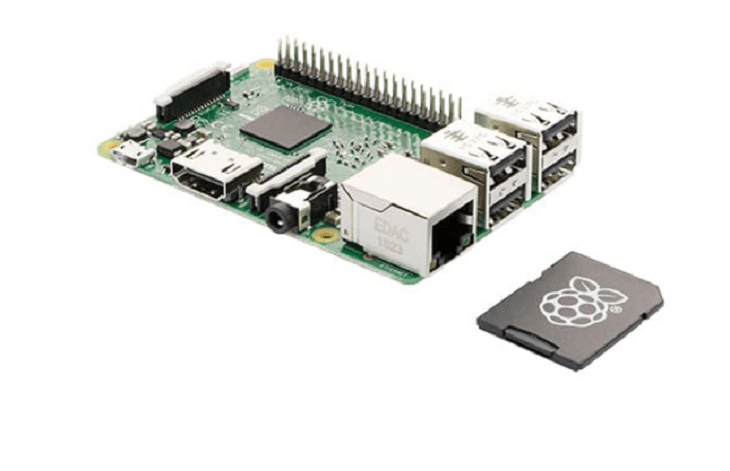Ovaj softver će popraviti uobičajene računalne pogreške, zaštititi vas od gubitka datoteka, zlonamjernog softvera, kvara hardvera i optimizirati vaše računalo za maksimalne performanse. Riješite probleme s računalom i uklonite viruse sada u 3 jednostavna koraka:
- Preuzmite alat za popravak računala Restoro koji dolazi s patentiranim tehnologijama (patent dostupan ovdje).
- Klik Započni skeniranje kako biste pronašli probleme sa sustavom Windows koji bi mogli uzrokovati probleme s računalom.
- Klik Popravi sve za rješavanje problema koji utječu na sigurnost i performanse vašeg računala
- Restoro je preuzeo 0 čitatelji ovog mjeseca.
Nakon instaliranja najnovijih ažuriranja za sustav Windows 10, mnogi su korisnici sustava Windows izvijestili da ne mogu isključiti lozinku za zaštićeno dijeljenje.
Dijeljenje zaštićeno lozinkom značajka je sustava Windows 10 koja sprečava druge korisnike u pristupu dijeljenim datotekama, pisačima ili javne mape.
Neki su korisnici izvijestili da je Isključeno gumb se ne bi zalijepio pri pokušaju upotrebe ove značajke.
Drugi korisnici mogli su premjestiti gumb na Isključeno položaj, ali izvijestio je da se postavke nisu promijenile nakon ponovnog pokretanja računala.
Evo niza rješenja koja bi vam trebala pomoći da jednom zauvijek riješite ovaj problem.
Kako mogu isključiti dijeljenje zaštićeno lozinkom?
- Isključite dijeljenje zaštićeno lozinkom s upravljačke ploče
- Uklonite lozinku za račun gostiju
- Uklonite dijeljenje zaštićeno lozinkom s korisničkih računa
- Izmijenite stavke registra pomoću uređivača registra
- Provjerite svojstvo lozinke nikad ne ističe
1. Isključite dijeljenje zaštićeno lozinkom s upravljačke ploče
Prvo možete pokušati isključiti Dijeljenje zaštićeno lozinkom s upravljačke ploče i provjerite radi li ispravno za vas.
Ako ste već isprobali ovu metodu, prijeđite odmah na sljedeće rješenje.
Da biste to učinili, morate slijediti ove korake:
- Klikni na Početak tipku i otvorite Upravljačka ploča
- Klikni na Centar za mrežu i dijeljenje

- Klik Promijenite napredne postavke dijeljenja koje možete pronaći na lijevoj strani

- Kliknite strelicu pored Sve mreže proširiti odjeljak
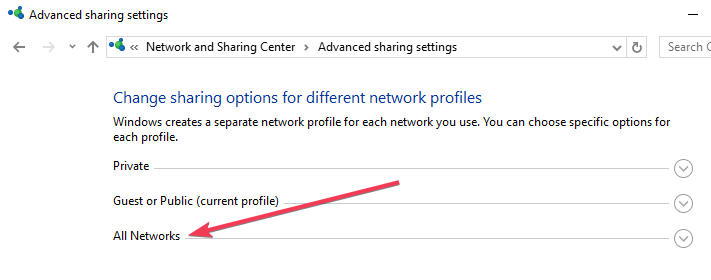
- Odaberi Isključite dijeljenje zaštićeno lozinkom opcija pod Dijeljenje zaštićeno lozinkom
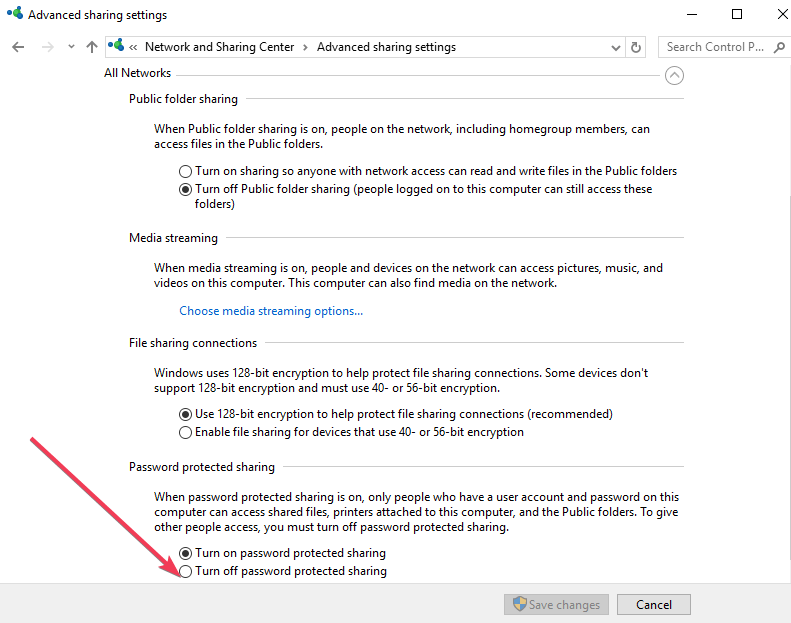
- Klik Spremi promjene.
Zaštitite svoje mrežne račune pomoću ovih izvrsnih aplikacija za upravljanje lozinkom!
2. Uklonite lozinku za račun gostiju
Pokrenite skeniranje sustava kako biste otkrili potencijalne pogreške

Preuzmite Restoro
Alat za popravak računala

Klik Započni skeniranje pronaći probleme sa sustavom Windows.

Klik Popravi sve za rješavanje problema s patentiranim tehnologijama.
Pokrenite skeniranje računala pomoću alata za popravak za obnavljanje kako biste pronašli pogreške koje uzrokuju sigurnosne probleme i usporavanja. Nakon završetka skeniranja, postupak popravka zamijenit će oštećene datoteke svježim Windows datotekama i komponentama.
Ako metoda 1 ne uspije, možda ćete morati ukloniti lozinku za gost. Da biste to učinili, slijedite ove korake:
- Otvorite okvir Pokreni pritiskom na Windows tipka + R na tipkovnici> upišite lusrmgr.msc u okvir i pogodio Unesi.
- U Lokalni korisnici i grupe okvir, kliknite Korisnici u lijevom oknu> desni klik Gost i pritisnite Postavi lozinku…
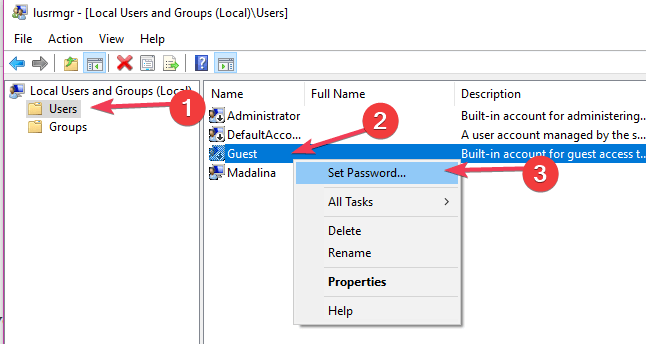
- U Postavite lozinku za gosta okvir koji se pojavi, morate napustiti Nova lozinka i Potvrdi lozinku polja prazna> kliknite u redu
3. Uklonite dijeljenje zaštićeno lozinkom s korisničkih računa
Možete i pokušati ukloniti lozinku pomoću Uređivača registra.
Slijedite donji vodič:
- Otvorite okvir Pokreni do Windows tipka + R na tipkovnici> upišite kontrolirati korisničke lozinke2 u okvir i pogodio Unesi
- Otvorit će se prozor Korisnički računi
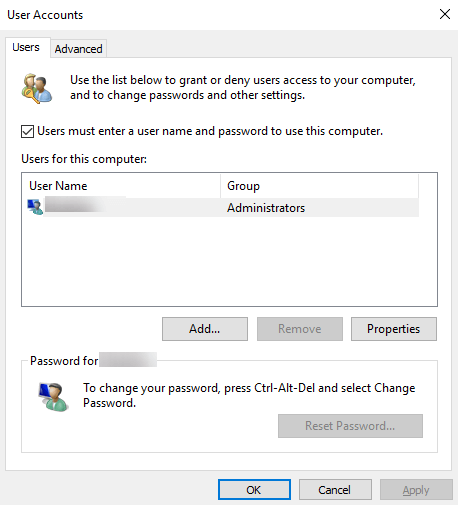
- Ispod Korisnici za ovaj odjeljak računala, Odaberi Gost > kliknite Resetiranje lozinke…
- Ostavi Nova lozinka i Potvrdi lozinku polja prazna> kliknite u redu
4. Izmijenite stavke registra pomoću uređivača registra
Preporučujemo ručnu izmjenu unosa registra, biti vrlo oprezni prilikom unošenja ovih promjena. Jednostavna pogreška može imati dramatične utjecaje na vaš sustav.
Da biste izmijenili unose u registru, slijedite ove korake:
- Otvorite okvir Pokreni pritiskom na tipke R + Windows na tipkovnici> tip regedit u okvir i pritisnite Enter
- Otvorit će se prozor Uređivača registra> pronađite ovo mjesto u lijevom oknu:
HKEY_LOCAL_MACHINE \ SYSTEM \ CurrentControlSet \ Control \ Lsa
- U desnom oknu pronađite REG_DWORD registar tipova sviuključenoanonimni
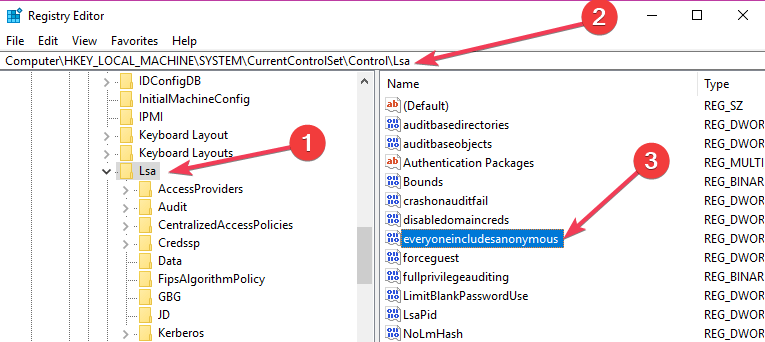
- Dvaput kliknite na registar> pojavit će se prozor za uređivanje DWORD-a> izmijeniti vrijednost u programu Windows Vista Podaci o vrijednosti okvir od 0 do 1
- Klik u redu > idite na sljedeće mjesto registra:
HKEY_LOCAL_MACHINE \ SYSTEM \ CurrentControlSet \ Services \ LanmanServer \ Parametri
- Kliknite mapu parametara> pronađite REG_DWORD registar tipova ograničitinullsessaccess
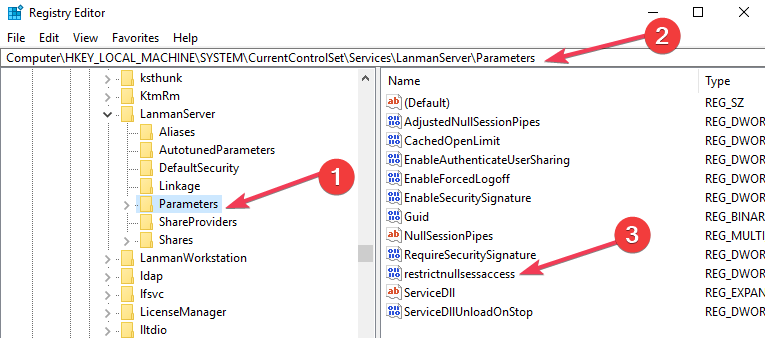
- Dvaput kliknite na registar> pojavit će se prozor za uređivanje DWORD-a> izmijeniti vrijednost u programu Windows Vista Podaci o vrijednosti okvir od 1 do 0
- Zatvorite prozor i ponovo pokrenite računalo> provjerite je li lozinka isključena.
Želite li vidjeti sve promjene u vašem registru? Evo najboljih alata za nadgledanje vašeg registra!
5. Provjerite svojstvo lozinke nikad ne ističe
Alternativno rješenje bilo bi promjena statusa isteka lozinke. Sljedeći koraci pomoći će u izvršavanju ovog zadatka:
- Otvorite okvir Pokreni do Windows tipka + R tipke na tipkovnici> upišite lusrmgr.msc u okvir i pogodio Unesi
- Odaberi Korisnici u lokalnim korisnicima i grupama prozor> desni klik Gost > Svojstva
- U prozoru Svojstva gosta koji se otvori potvrdite okvir pored Lozinka nikad ne ističe
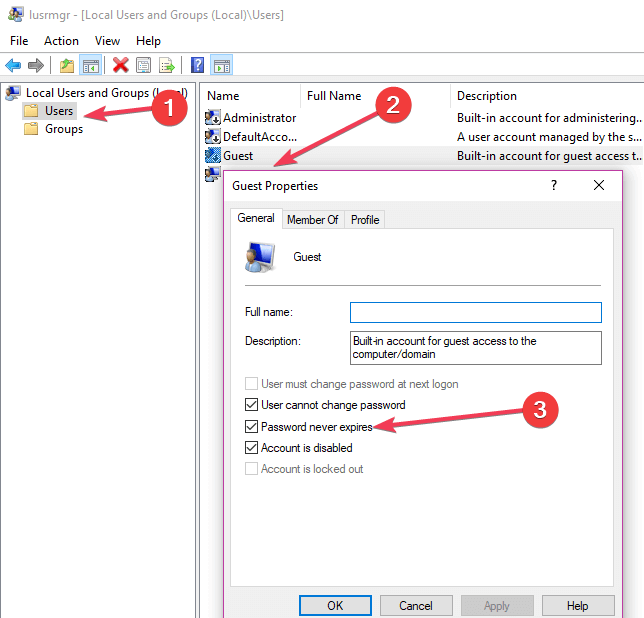
- Klik Prijavite se> U redu> ponovno pokrenite računalo i provjerite je li lozinka uklonjena
Ako možete ukloniti sigurnosnu lozinku za dijeljenje, imajte na umu da su javne mape i pisači sada dostupni drugim uređajima. Javite nam jesu li vam ove metode pomogle. Komentirajte u nastavku.
POVEZANE VODIČE ZA PROVJERU:
- Koji bih softver za zaštitu lozinke za USB pogon trebao koristiti u 2019?
- Kako zaštititi ZIP datoteke ZIP lozinkom u sustavu Windows 10
- 6 najboljih softvera za sinkronizaciju lozinki koje treba isprobati u 2019
 I dalje imate problema?Popravite ih pomoću ovog alata:
I dalje imate problema?Popravite ih pomoću ovog alata:
- Preuzmite ovaj alat za popravak računala ocijenjeno odličnim na TrustPilot.com (preuzimanje započinje na ovoj stranici).
- Klik Započni skeniranje kako biste pronašli probleme sa sustavom Windows koji bi mogli uzrokovati probleme s računalom.
- Klik Popravi sve za rješavanje problema s patentiranim tehnologijama (Ekskluzivni popust za naše čitatelje).
Restoro je preuzeo 0 čitatelji ovog mjeseca.